虚拟机在电气工程师是必备, 一些技巧
1. 修改vmx 改变卡顿问题,代价:进入休眠时间变长
一般在vmx 文件中加入这四行就好,这样启动虚拟机后不会建立内存缓冲,能显著减少SSD写入
prefvmx.minVmMemPct = "100" mainMem.useNamedFile = "FALSE" mainMem.partialLazySave = "FALSE" mainMem.partialLazyRestore = "FALSE"
这条备用
MemTrimRate = "0"
之前搜到之前的解释,原始链接已经不可考:
Insert the following code into the *.VMX file:
sched.mem.pshare.enable = "FALSE"
mainMem.useNamedFile = "FALSE"
prefvmx.minVmMemPct = "100"
prefvmx.useRecommendedLockedMemSize = "TRUE"
mainMem.partialLazySave = "FALSE"
mainMem.partialLazyRestore = "FALSE"
priority.grabbed = "high"
priority.ungrabbed = "normal"
* sched.mem.pshare.enable = "FALSE", by disabling memory sharing your guests will not share common memory blocks. Your VMware product will also stop comparing memory blocks
* mainMem.useNamedFile = "FALSE", doesn't use named-file - use for VMs on USB-disks or other slow disks. On Windows: useNamedFile= "FALSE" causes memory to be backed by the host's swap space.
* prefvmx.minVmMemPct = "100", fit memory into RAM. Whenever possible, avoid settings lower 100%.
* MemTrimRate = "0" , by disabling MemTrimRate, memory allocation inside the guest is faster because it doesn't take and give memory to the host os upon all requests.
* prefvmx.useRecommendedLockedMemSize = "TRUE" , this tells VMWare whether to use a fixed sized memory chunk or balloon and shrink memory as needed.
* mainMem.partialLazySave = "FALSE" , do not take snapshots in background
* mainMem.partialLazyRestore = "FALSE" , do not restore snapshots in background
* priority.grabbed = "high" , sets the priority for the VM in grabbed state
* priority.ungrabbed = "normal" , sets the priority for the VM in ungrabbed state.
.vmx解释
2. 虚拟机在使用SSD及建议
虽然是一句废话,但是SSD确实可以提供高速的读写性能,但是SSD写入存在寿命等问题.所以整体建议如下:
- 优先在非系统盘SSD下部署虚拟机,如果难度较大可考虑外接nvme或sata扩展盘放虚拟机.
- nvme发热严重而且大多数nvme在缓冲写完后性能惨不忍睹,所以如果没有将nvme放回电脑的打算,可以考虑使用sata的ssd 物理体积稍大但是读写性能稳定反倒适合SSD.
- USB接口不稳定的话需要对接口做一个固定.
- 制作虚拟机最好机械硬盘下进行,例如对虚拟机要做较大的修改,如磁盘修改,清理磁盘等,可以将修改snapshot完全复制到的机械硬盘下, 对其进行清理和升级,然后再拷贝回SSD,虽然有些绕远但是这样反倒减少SSD写入. 记得拷贝结束后多等一会儿让SSD完成自动TRIM等
- 在CMD下执行 path =%path%;C:\Program Files (x86)\VMware\VMware Workstation , 这样就可以在其他目录下执行 vmware-vdiskmanager.exe, 这样用来对虚拟机磁盘做一些工作,例如你磁盘原来是预先分配的,通过这些命令就可以修改为自动分配.
本站使用静态缓存,登录后获取实时最新资源下载。推荐使用QQ登录,会自动完成注册。
如遇夸克/网盘资源失效,请发帖反馈。站长会积极补链,同时在您的帖子下方评论告知。
如遇夸克/网盘资源失效,请发帖反馈。站长会积极补链,同时在您的帖子下方评论告知。
© 版权声明
资源来源于互联网,供学习交流。如涉侵权,请邮件联系,将予七日内处理。
请在下载后24小时内删除,切勿商用。使用者需自行承担相应法律责任,发布者概不负责。
请在下载后24小时内删除,切勿商用。使用者需自行承担相应法律责任,发布者概不负责。
THE END








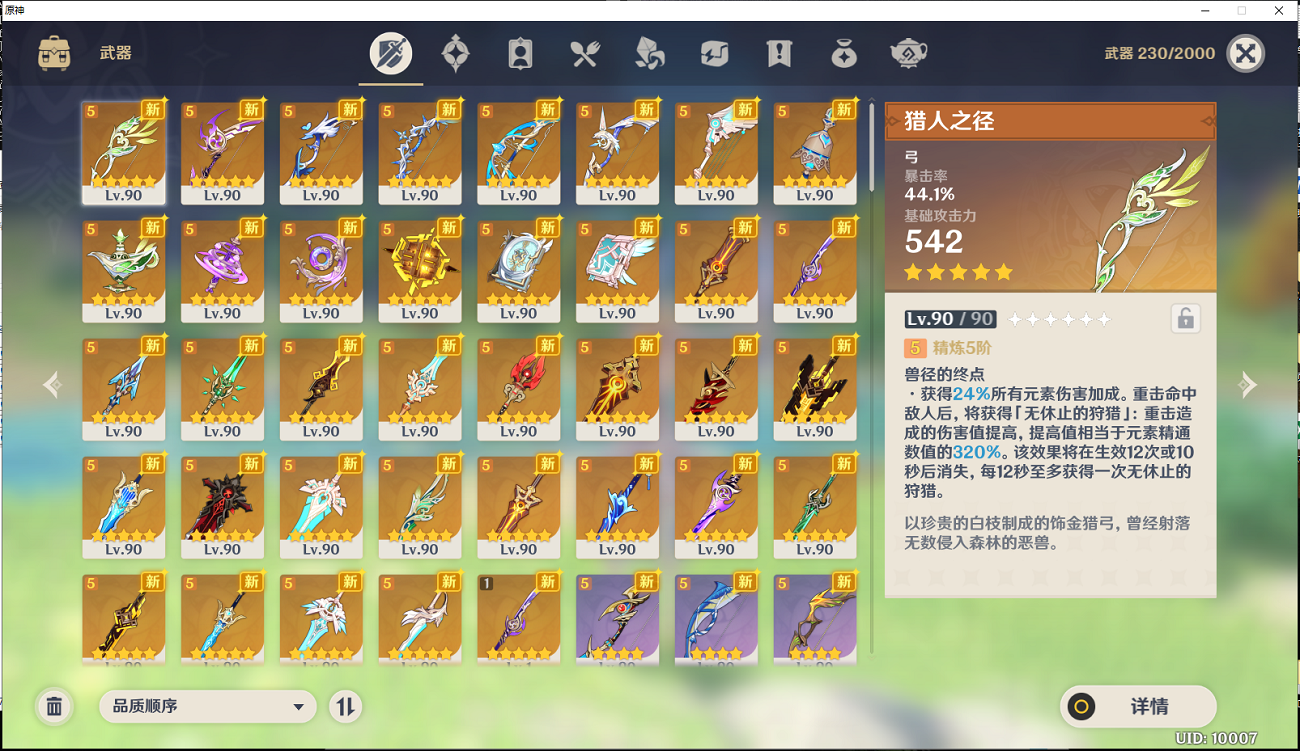

![[端游单机] 原神- (V5.3+V5.0+V4.7+V4.6+V4.5+V4.01)单机(本地)剧情至尊整合版-七玩网](http://static.527wan.top/wp-content/uploads/2025/02/b5767abdfc20250222194201.png)






暂无评论内容